10 วิธียอดนิยมในการแก้ไขไมโครโฟนไม่ทำงานบน Instagram
เบ็ดเตล็ด / / July 29, 2023
บน Instagram ผู้ใช้ส่วนใหญ่ชอบรูปแบบวิดีโอเพื่อแบ่งปันความทรงจำในช่วงวันหยุด อย่างไรก็ตาม คุณต้องพบกับเรื่องไม่คาดฝันเมื่อไมโครโฟนในโทรศัพท์ของคุณหยุดทำงานบน Instagram และนั่นจะเกิดขึ้นหลังจากที่คุณอัปโหลดภาพยนตร์หรือเรื่องราวสำหรับเพื่อนๆ และผู้ติดตามของคุณ

เมื่อไมโครโฟนทำงานบน Instagram Reels เรื่องราวและ วิดีโออาจมีเสียงอู้อี้. คุณยังประสบปัญหาระหว่างแฮงเอาท์วิดีโอและการโทรด้วยเสียงในข้อความโดยตรง เราได้รวบรวมวิธีแก้ไขมากมายเพื่อช่วยคุณแก้ไขปัญหาและใช้ไมโครโฟนบน Instagram ต่อไป
1. ตรวจสอบการเข้าถึงไมโครโฟน
เมื่อคุณพยายามบันทึกวิดีโอหรือเขียนการโทรบน Instagram เป็นครั้งแรก แอพจะขอการเข้าถึงไมโครโฟน หากคุณปฏิเสธการอนุญาตโดยไม่ตั้งใจ แอปจะไม่สามารถเข้าถึงไมโครโฟนในโทรศัพท์ของคุณได้ ได้เวลาปรับแต่งจากเมนูการตั้งค่าแล้ว
ไอโฟน
ขั้นตอนที่ 1: เปิดแอปการตั้งค่าบน iPhone ของคุณ เลื่อนไปที่ Instagram
ขั้นตอนที่ 2: เปิดสวิตช์ข้างตัวเลือกไมโครโฟน


แอนดรอยด์
ขั้นตอนที่ 1: แตะไอคอนแอพ Instagram ค้างไว้แล้วเปิดเมนูข้อมูล
ขั้นตอนที่ 2: เลือกสิทธิ์และแตะไมโครโฟน


ขั้นตอนที่ 3: แตะปุ่มตัวเลือกข้างตัวเลือก 'อนุญาตเฉพาะขณะใช้แอป'

เปิด Instagram และบันทึกวิดีโอหรือรับสายโดยไม่มีปัญหาใดๆ
2. ตรวจสอบการอนุญาตไมโครโฟนระดับระบบ
Android ให้คุณปิดการใช้งานไมโครโฟนในระดับระบบได้อย่างสมบูรณ์เพื่อป้องกันไม่ให้ใครมาสอดรู้สอดเห็น คุณอาจปิดใช้ไมโครโฟนในโทรศัพท์ในระหว่างการประชุมที่สำคัญและลืมเปิดอีกครั้งในภายหลัง
ขั้นตอนที่ 1: เปิดแอปการตั้งค่าบน Android แล้วเลื่อนไปที่ความปลอดภัยและความเป็นส่วนตัว
ขั้นตอนที่ 2: ขยายความเป็นส่วนตัวและเลือกการควบคุมความเป็นส่วนตัว


ขั้นตอนที่ 3: เปิดใช้งานการเข้าถึงไมโครโฟนจากเมนูต่อไปนี้
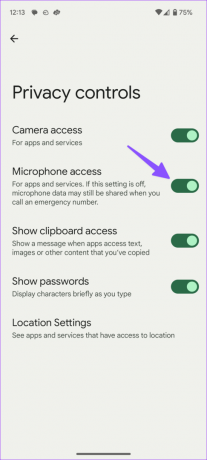
คุณสามารถเปิดใช้งานการอนุญาตไมโครโฟนจากเมนูสลับด่วนได้เช่นกัน
3. ตรวจสอบให้แน่ใจว่าแอปอื่นไม่ได้ใช้ไมโครโฟนในพื้นหลัง
หากแอปอื่นใช้งานไมโครโฟนอยู่เบื้องหลัง คุณอาจประสบปัญหาในการเข้าถึงไมโครโฟนเดียวกันบน Instagram iOS และ Android มีตัวบ่งชี้ความเป็นส่วนตัวเมื่อแอปใช้ไมโครโฟนหรือกล้อง คุณควรมองหาตัวบ่งชี้สีส้มที่มุมบนขวาแล้วแตะเพื่อดูว่าแอปใดเป็นตัวการหลัก

คุณสามารถปิดหรือถอนการติดตั้งแอพดังกล่าวบนโทรศัพท์ของคุณและลองใช้ไมโครโฟนบน Instagram ได้โดยไม่มีปัญหาใดๆ
4. ทำความสะอาดไมโครโฟนโทรศัพท์
เมื่อเวลาผ่านไป ไมโครโฟนและลำโพงของโทรศัพท์จะสะสมฝุ่นและสิ่งสกปรกต่างๆ คุณต้องทำความสะอาดไมโครโฟนของโทรศัพท์เป็นประจำด้วยแปรงขนาดเล็ก เราไม่แนะนำให้ใช้ของมีคมหรือลมอัดในการทำความสะอาดส่วนสำคัญของโทรศัพท์ของคุณ คุณอาจทำให้โทรศัพท์เสียหายได้หากคุณไม่แน่ใจเกี่ยวกับเครื่องมือและกระบวนการที่ถูกต้อง
5. อย่าปิดกั้นไมโครโฟนของโทรศัพท์
คุณใช้เคสราคาถูกจากผู้ผลิตที่ไม่รู้จักเพื่อปกป้องโทรศัพท์ของคุณหรือไม่? เคสที่ออกแบบมาไม่ดีบางรุ่นอาจไม่มีช่องเสียบไมโครโฟนของโทรศัพท์อย่างเหมาะสม คุณต้องตรวจสอบเคสที่ใช้อย่างใกล้ชิดและตรวจสอบให้แน่ใจว่าไม่ได้ปิดกั้นไมโครโฟน
เราแนะนำให้ใช้เคสจากบริษัทที่มีชื่อเสียงหรือเคสที่เป็นทางการเพื่อประสบการณ์ที่ดีที่สุด
6. ล้างแคช Instagram
แคช Instagram ที่เสียหายบนโทรศัพท์ Android หรือ iPhone ของคุณอาจทำให้เกิดปัญหากับไมโครโฟนในแอพ คุณควรล้างแคช Instagram แล้วลองอีกครั้ง
ขั้นตอนที่ 1: เปิดเมนูข้อมูล Instagram บนโทรศัพท์ Android ของคุณ (ตรวจสอบขั้นตอนด้านบน)
ขั้นตอนที่ 2: เลือก 'ที่เก็บข้อมูลและแคช' แล้วแตะล้างแคช


คุณสามารถอ่านโพสต์เฉพาะของเราได้ที่ ผลของการล้างแคช Instagram บน Android และ iPhone
7. เปิดใช้งานไมโครโฟนระหว่างการโทร
Instagram มาพร้อมกับการโทรด้วยเสียงและวิดีโอเพื่อติดต่อกับเพื่อนและผู้ติดตาม หากคุณปิดไมโครโฟนระหว่างการโทร คนอื่นจะไม่ได้ยินเสียงคุณ คุณต้องแตะปุ่มไมโครโฟนที่ด้านล่างก่อนที่จะพูด

8. ตัดการเชื่อมต่ออุปกรณ์อื่น
Bluetooth TWS (Total Wireless Stereo) หรือหูฟังตัวใดตัวหนึ่งของคุณอาจยังคงทำงานอยู่และเชื่อมต่อกับโทรศัพท์ของคุณ ในกรณีนั้น Instagram จะใช้ไมโครโฟนของหูฟังที่เชื่อมต่ออยู่ ไม่ใช่ของโทรศัพท์ของคุณ คุณต้องปิดการใช้งาน Bluetooth ในโทรศัพท์เพื่อตัดการเชื่อมต่ออุปกรณ์ดังกล่าว
9. อัพเดทอินสตาแกรม
แอป Instagram ที่ล้าสมัยในโทรศัพท์ของคุณอาจเป็นตัวการหลักที่อยู่เบื้องหลังปัญหาไมโครโฟนในแอป คุณต้องไปที่ Play Store หรือ App Store เพื่อติดตั้งการอัปเดต Instagram ที่รอดำเนินการบนโทรศัพท์ของคุณ
10. ติดตั้งแอพอีกครั้ง
หากปัญหาไมโครโฟนยังคงอยู่ใน Instagram คุณไม่มีทางเลือกอื่นนอกจากติดตั้งแอปใหม่
แอนดรอยด์
ขั้นตอนที่ 1: เปิดเมนูข้อมูลแอพ Instagram
ขั้นตอนที่ 2: แตะถอนการติดตั้งและยืนยันการตัดสินใจของคุณ

ไอโฟน
ขั้นตอนที่ 1: แตะไอคอนแอพ Instagram ค้างไว้แล้วเลือก Remove app
ขั้นตอนที่ 2: แตะที่ ลบแอพ


ไปที่ App Store หรือ Google Play Store และติดตั้ง Instagram อีกครั้ง
บันทึกเสียงที่ราบรื่นบน Instagram
ไมโครโฟนที่ใช้งานไม่ได้บน Instagram สามารถทำลายโพสต์โซเชียลมีเดีย วงล้อ และสตอรี่ของคุณได้ นอกจากนี้ ม้วนฟิล์มและวิดีโอที่มีเสียงไม่ชัดเจนจะไม่ได้รับแรงดึงที่ดีบนแพลตฟอร์ม เคล็ดลับใดที่เหมาะกับคุณ แบ่งปันสิ่งที่คุณค้นพบในความคิดเห็นด้านล่าง
ปรับปรุงครั้งล่าสุดเมื่อ 03 กรกฎาคม 2566
บทความข้างต้นอาจมีลิงค์พันธมิตรซึ่งช่วยสนับสนุน Guiding Tech อย่างไรก็ตาม ไม่มีผลกับความสมบูรณ์ของกองบรรณาธิการของเรา เนื้อหายังคงเป็นกลางและเป็นของแท้

เขียนโดย
ก่อนหน้านี้ Parth เคยทำงานที่ EOTO.tech ซึ่งครอบคลุมข่าวเทคโนโลยี ปัจจุบันเขาทำงานอิสระที่ Guiding Tech ซึ่งเขียนเกี่ยวกับการเปรียบเทียบแอป บทช่วยสอน คำแนะนำและคำแนะนำเกี่ยวกับซอฟต์แวร์ และการเจาะลึกในแพลตฟอร์ม iOS, Android, macOS และ Windows



